
Alterando serviços de login
O aplicativo para implementar a autenticação do usuário chama-se "Serviço de login". A máquina está configurando para usar "Autenticação de usuário (gerenciamento de autenticação pessoal)" para o serviço de login por padrão. Se deseja usar "Autenticação de DepartmentID", altere o serviço de login no SMS.
Alterando o serviço de login
1
Faça login na UI Remota. Iniciando a IU Remota
2
Clique em [Service Management Service] na página do portal.
3
Clique em [System Application Management]  [Start] em [SMS Installer Service (Password Authentication)].
[Start] em [SMS Installer Service (Password Authentication)].
 [Start] em [SMS Installer Service (Password Authentication)].
[Start] em [SMS Installer Service (Password Authentication)].O status torna-se [Started].
4
Clique em [Enhanced System Application Management]  [Switch] em [DepartmentID Authentication].
[Switch] em [DepartmentID Authentication].
 [Switch] em [DepartmentID Authentication].
[Switch] em [DepartmentID Authentication].O status torna-se [Start after Restart].
5
Reinicie a máquina. Reiniciando a máquina
A máquina reinicia e as configurações alteradas são refletidas.
 |
Quando a Autenticação de DepartamentID for iniciadaSe você clicar em [Service Management Service] na página de portal da UI Remota, a tela de login no SMS será exibida. Por motivos de segurança, a máquina está configurada para não permitir o login com a senha padrão dedicada ao SMS. Pressione  (Settings/Registration) (Settings/Registration)  <Management Settings> <Management Settings>  <Security Settings> <Security Settings>  <Authentication/Password Settings> <Authentication/Password Settings>  <Password Settings> <Password Settings>  temporariamente configurado <Allow Use of Default Password for Remote Access> como <On>. temporariamente configurado <Allow Use of Default Password for Remote Access> como <On>.Após realizar login no SMS com a senha padrão, restaure o nível de segurança original alterando a senha padrão e, em seguida, redefinindo <Allow Use of Default Password for Remote Access> como <Off>. "MeapSmsLogin" está configurado como a senha de login dedicada para o SMS. Se você realizar o login com "MeapSmsLogin", a tela para alterar a senha será exibida. Por razões de segurança, siga as instruções na tela para alterar a senha. A senha para o SMS pode ser alterada com [Change Password] em [System Management]. Certifique-se de não esquecer a sua senha. Caso esqueça, você não poderá acessar o SMS. Nesse caso, entre em contato com seu revendedor ou representante de serviço. Retorne para a autenticação do usuárioSelecione [Enhanced System Application Management]  [User Authentication], clique em [Switch] e reinicie a máquina. Se você não for utilizar o serviço instalador do SMS (autenticação da senha), após reiniciar a máquina, selecione [System Application Management] [User Authentication], clique em [Switch] e reinicie a máquina. Se você não for utilizar o serviço instalador do SMS (autenticação da senha), após reiniciar a máquina, selecione [System Application Management]  [SMS Installer Service (Password Authentication)] e clique em [Stop]. [SMS Installer Service (Password Authentication)] e clique em [Stop]. |
Configurando ao usar Autenticação de DepartmentID
Quando implementar gerenciamento de ID de departamento com a Autenticação de DepartmentID, certifique-se de que o administrador (administrador do sistema) gerencia os IDs e os PINs de departamento. Para aumentar a segurança, realize login com o ID de gerenciador do sistema (System Manager ID) e certifique-se de alterar o ID e o PIN do gerenciador do sistema.
Quais usuários se tornam administradores ou usuários gerais depende de Gerenciamento de IDs do departamento e as Configurações do gerenciador do sistema estarem configurados ou não, conforme indicado na tabela abaixo.
Quais usuários se tornam administradores ou usuários gerais depende de Gerenciamento de IDs do departamento e as Configurações do gerenciador do sistema estarem configurados ou não, conforme indicado na tabela abaixo.
Gerenciamento de IDs do departamento | Configurações do gerenciador do sistema | Administrador | Usuários gerais |
Ligado | Configurar | Gerenciador do sistema | Usuários autenticados com um ID de departamento e PIN que não são para o Gerenciador do sistema |
Não configurado | Usuários autenticados com um ID de departamento e PIN | Nenhuma | |
Desligado | Configurar | Gerenciador do sistema | Usuários além do Gerenciador do sistema |
Não configurado | Todos os usuários | Nenhuma |
Alterando o ID e PIN do Gerenciador do sistema
1 | Pressione  (Settings/Registration) (Settings/Registration)  <Log In>. <Log In>. |
2 | Insira <System Manager ID> e <System Manager PIN> e pressione <Log In>. Imediatamente após a Autenticação de DepartmentID ser iniciada, o ID e o PIN do gerenciador do sistema serão configurados como "7654321". Você não pode registrar um ID ou PIN de departamento composto apenas de 0s, como "00" ou "0000000". Mesmo se você inserir menos de sete dígitos, zeros serão adicionados no início do número e um número de sete dígitos será configurado. No entanto, os zeros no início do número podem ser omitidos ao realizar login. Por exemplo, mesmo se você inserir <2>, <02> ou <002>, o PIN é configurado como <0000002>. Contudo, você pode realizar login inserindo <2>, <02> ou <002>. |
3 | Pressione <Management Settings>  <User Management> <User Management>  <System Manager Information Settings>. <System Manager Information Settings>. |
4 | Insira a informação necessária e pressione <OK>. Insira o mesmo PIN novamente para confirmar e pressione <OK>. |
 |
Se você instalar o Copy Card Reader após alterar o ID e o PIN do gerenciador sistema, o ID e o PIN retornarão para "7654321". Quando a máquina está equipada com o Copy Card Reader, os números atribuídos para cada cartão (1 a 1000 por padrão de fábrica) não podem ser registrados como ID e PIN do gerenciador do sistema. |
Habilitando o gerenciamento do ID de departamento
Para habilitar o gerenciamento do ID de departamento com a Autenticação de DepartmentID, é necessário registrar o ID e o PIN do departamento.
1 | Pressione  (Settings/Registration) (Settings/Registration)  <Management Settings> <Management Settings>  <User Management> <User Management>  <Department ID Management>. <Department ID Management>. |
2 | Pressione <On>. Se deseja gerenciar somente com o ID e o PIN do gerenciador de sistema sem implementar o gerenciamento de ID de departamento, pressione <Off>.  Se deseja restaurar o serviço de login para a Autenticação de usuário e usar os IDs de departamento, configure o gerenciamento de ID de departamento da Autenticação de DepartmentID como <Off> e inicie a autenticação do usuário. Em seguida, atribua IDs de departamento aos usuários e configure o gerenciamento de ID de departamento da autenticação de usuário como <On>. |
3 | Pressione <Register PIN>  <Register>. <Register>. |
4 | Insira <Department ID> e <PIN>  pressione <OK>. pressione <OK>.Insira o mesmo PIN novamente para confirmar e pressione <OK>. Você não pode registrar um ID ou PIN de departamento composto apenas de 0s, como "00" ou "0000000". Mesmo se você inserir menos de sete dígitos, zeros serão adicionados no início do número e um número de sete dígitos será configurado. No entanto, os zeros no início do número podem ser omitidos ao realizar login. Por exemplo, mesmo se você inserir <2>, <02> ou <002>, o PIN é configurado como <0000002>. Contudo, você pode realizar login inserindo <2>, <02> ou <002>. Se não configurar um PIN, poderá usar a máquina ao inserir somente o ID de departamento. |
5 | Pressione <OK>  <OK>. <OK>. |
Operação de login quando o Gerenciamento de ID de departamento usando Autenticação de DepartmentID está habilitado
Quando Gerenciamento de ID de departamento está ativado, é necessário realizar login para usar a máquina.
Realizando login a partir do painel de controle
Insira <Department ID> e <PIN>  pressione <Log In>.
pressione <Log In>.
 pressione <Log In>.
pressione <Log In>.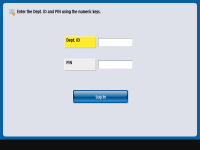
 |
Quando Gerenciamento de ID de departamento não está implementadoQuando apenas o ID e o PIN de gerenciador de sistema estão configurados sem Gerenciamento de IDs do departamento, é necessário realizar login na máquina somente quando se deseja definir as configurações que requerem a autoridade do administrador. Pressione  (Settings/Registration) (Settings/Registration)  <Log In>, insira<System Manager ID> e <System Manager PIN> e pressione <Log In>. <Log In>, insira<System Manager ID> e <System Manager PIN> e pressione <Log In>. |
Realizando login a partir de uma UI Remota
Insira o ID de Departamento em [Department ID] e o PIN em [PIN] e clique em [Log In].
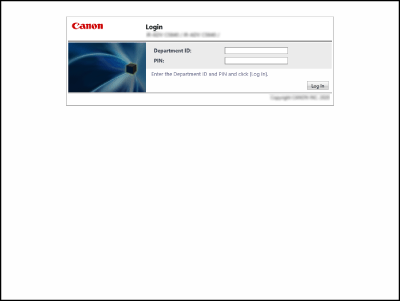
 |
Quando Gerenciamento de ID de departamento não está implementadoQuando somente o ID e o PIN de gerenciador de sistema estão configurados sem Gerenciamento de IDs do departamento, os métodos de login diferem entre o administrador do sistema e os usuários gerais. Para o administrador do sistema, insira [System Manager ID]/[System Manager PIN] e, em seguida, clique em [Log In (Administrator)]. Os usuários gerais não precisam inserir o ID e o PIN do departamento. Clique em [Log In (General User)]. |
Implementando restrições de função e gerenciamento de usuário
Configure as definições conforme necessário.
Conferindo o total de páginas
 (Settings/Registration)
(Settings/Registration)  <Management Settings>
<Management Settings>  <User Management>
<User Management>  <Department ID Management>
<Department ID Management>  <Page Totals>
<Page Totals>  Verifique o total de páginas
Verifique o total de páginasConfigurando o número máximo de páginas de cópia/impressão/digitalização
 (Settings/Registration)
(Settings/Registration)  <Management Settings>
<Management Settings>  <User Management>
<User Management>  <Department ID Management>
<Department ID Management>  <Register PIN>
<Register PIN>  Selecione o ID de departamento
Selecione o ID de departamento  <Edit>
<Edit>  <Turn Limit On/Off and Set Page Limit>
<Turn Limit On/Off and Set Page Limit>  Pressione <On> para que as funções sejam restringidas
Pressione <On> para que as funções sejam restringidas  Insira o número de páginas
Insira o número de páginas  <OK>
<OK>  <OK>
<OK>  <OK>
<OK>  <OK>
<OK> Configurando Gerenciamento de IDs do departamento em funções diferentes de cópia/impressão
 (Settings/Registration)
(Settings/Registration)  <Management Settings>
<Management Settings>  <User Management>
<User Management>  <Department ID Management>
<Department ID Management>  <Register PIN>
<Register PIN>  <Limit Functions>
<Limit Functions>  Pressione <On> para que as funções configurem o gerenciamento de IDs do departamento em
Pressione <On> para que as funções configurem o gerenciamento de IDs do departamento em  <OK>
<OK>  <OK>
<OK>  <OK>
<OK> Excluindo IDs de departamento
 (Settings/Registration)
(Settings/Registration)  <Management Settings>
<Management Settings>  <User Management>
<User Management> <Department ID Management>
<Department ID Management>  <Register PIN>
<Register PIN>  Selecione o ID do Departamento
Selecione o ID do Departamento  <Delete>
<Delete>  <Yes>
<Yes>  <OK>
<OK>  <OK>
<OK>Bloqueando trabalhos de impressão e de digitalização remota quando o ID de departamento for desconhecido
 (Settings/Registration)
(Settings/Registration)  <Management Settings>
<Management Settings>  <User Management>
<User Management>  <Department ID Management>
<Department ID Management>  Configure <Allow Printer Jobs with Unknown IDs> ou <Allow Remote Scan Jobs with Unknown IDs> como <Off>
Configure <Allow Printer Jobs with Unknown IDs> ou <Allow Remote Scan Jobs with Unknown IDs> como <Off>  <OK>
<OK>